Как изменить цвет панели задач в Windows 11
Разное / / September 02, 2021
Windows 11 предоставляет нам больше возможностей персонализации, чем когда-либо. Мы можем придать нашему рабочему столу любую форму и настроить ее так, как мы хотим. Функции персонализации также включают в себя изменение цвета панели задач, о чем мы будем больше всего беспокоиться в этой статье. Сегодня мы увидим, как мы можем изменить цвет панели задач в Windows 11 и какие другие настройки мы можем применить к нему.
Windows 11, несомненно, приобрела много интересных изменений, особенно в интерфейсе и настройках. Команда Microsoft приложила все усилия на уровне интерфейса, чтобы предложить значительно оптимизированный интерфейс, удовлетворяющий пользователя. Функция разделения экрана в Windows 11 теперь принесла разработчикам настоящий успех. Более того, элементы панели задач, включая кнопку запуска, теперь по умолчанию перемещены в центр, что выглядит довольно круто вместе с закругленными углами приложений.
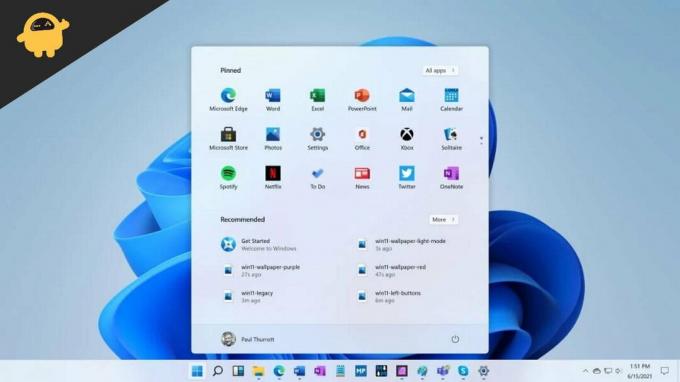
Как изменить цвет панели задач в Windows 11?
Теперь вы можете настроить цвет панели задач в Windows 11 в соответствии со своими предпочтениями, независимо от того, какую тему вы используете. Это дает вам свободу поддерживать интерфейс вашего рабочего стола и делать его крутым. Чтобы изменить цвет панели задач, выполните следующие действия:
- Откройте меню «Пуск» и найдите «Настройки».
- Теперь перейдите на вкладку «Персонализация».
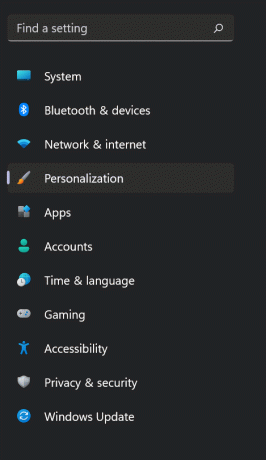
- Перейдите в «Цвета».
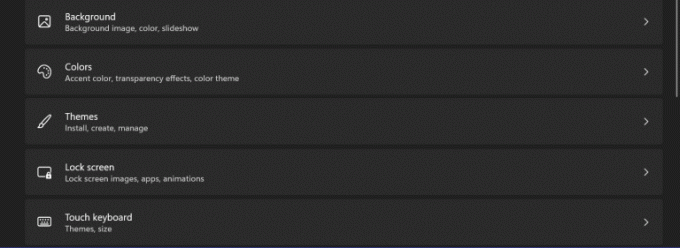
- В разделе «Акцентный цвет» выберите цвет, который вы хотите применить на панели задач.
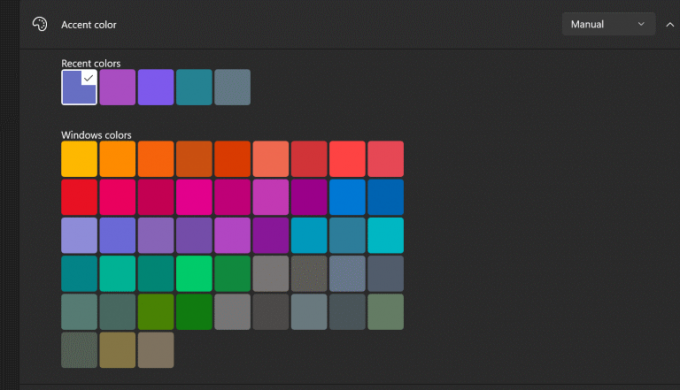
- Вы также можете выбрать параметр «Пользовательские цвета», чтобы применить пользовательские цвета к панели задач.
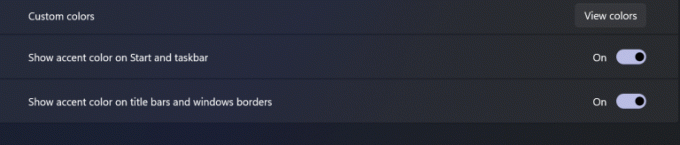
- Нажмите Готово, чтобы сохранить изменения и наслаждаться новой панелью задач.

Вот как вы меняете цвет панели задач в Windows 11. Если вы считаете, что процесс слишком сложен, чтобы следовать ему, вы также можете воспользоваться нашим видео-руководством ниже.
Рекламные объявления
Если вы не предпочитаете центрированные элементы панели задач, вы всегда можете заменить их слева от панели задач, чтобы получить ощущение нативной Windows 10. Кроме того, Windows 11 также позволяет применять акцентные цвета даже на кнопке «Пуск». Вы можете полностью соответствовать интерфейсу вашего рабочего стола и выставить любые цвета и настройки по вашему желанию.
Заключение
Параметр «Настройки» в Windows 11 почти такой же, как и в Windows 10. Тем не менее, вы можете увидеть довольно большое количество вариантов настройки на вашем экране. Это, безусловно, дает вам больше интересных возможностей для настройки вашего ПК. Процесс изменения цвета панели задач в Windows 11 очень прост, и если вы выполните описанные выше шаги, это займет меньше минуты. Если у вас возникнут дополнительные вопросы о Windows 11, обращайтесь к нам, и мы будем рады вам помочь.
Рекламные объявления
Статьи по Теме:
- Исправлено: панель задач Windows 10 не скрывается должным образом
- Как переместить панель задач наверх в Windows 10
- Руководство по работе с двумя мониторами: как отобразить панель задач на обоих мониторах в Windows 10?
- Как отключить Wi-Fi или Ethernet-адаптер в Windows 11
- Как выровнять панель задач по левому краю в Windows 11


![Загрузить обновление Huawei Honor V8 B520 Oreo [KNT - Безопасность за июнь 2018 г.]](/f/b648ee34694bef6f77d2ebef45b59ea0.jpg?width=288&height=384)
